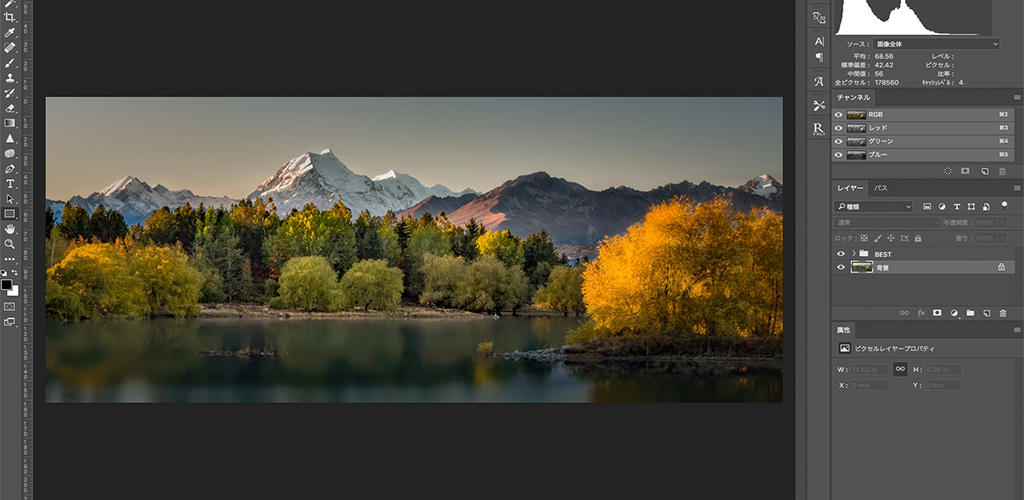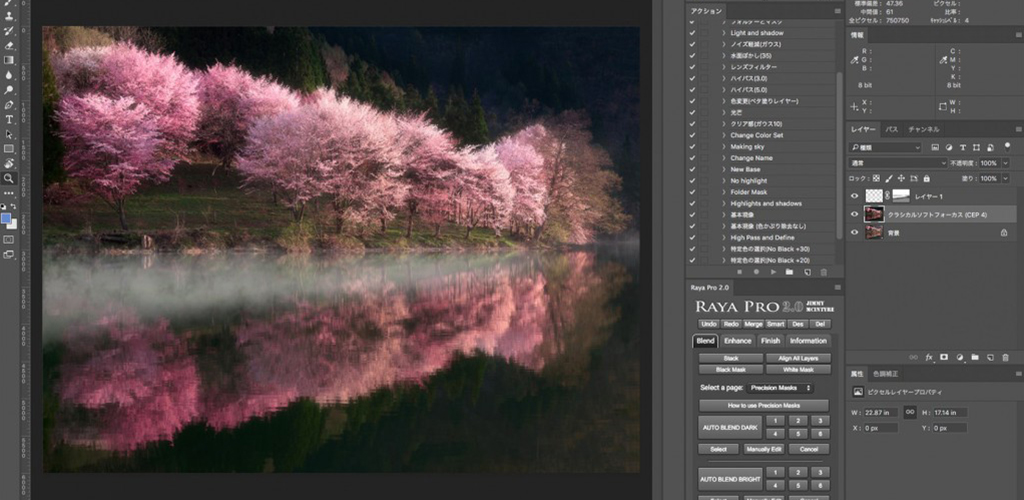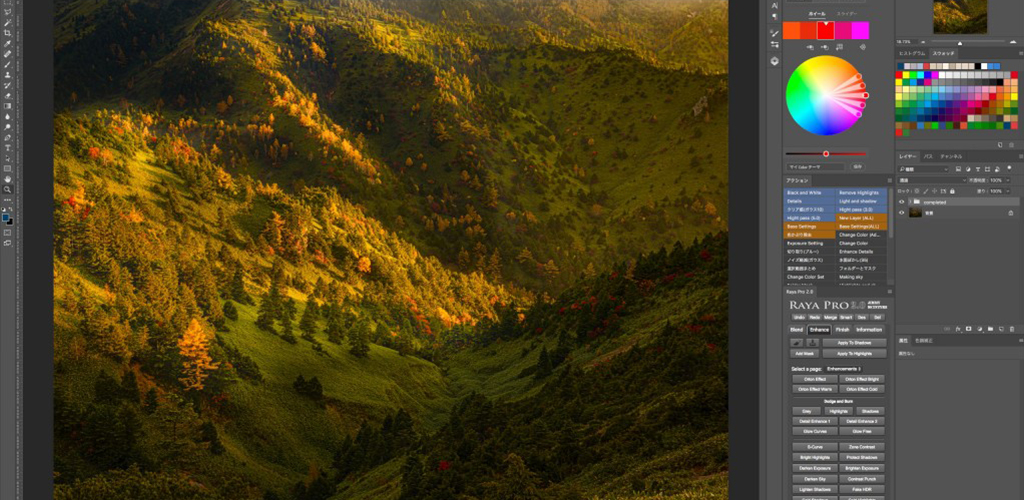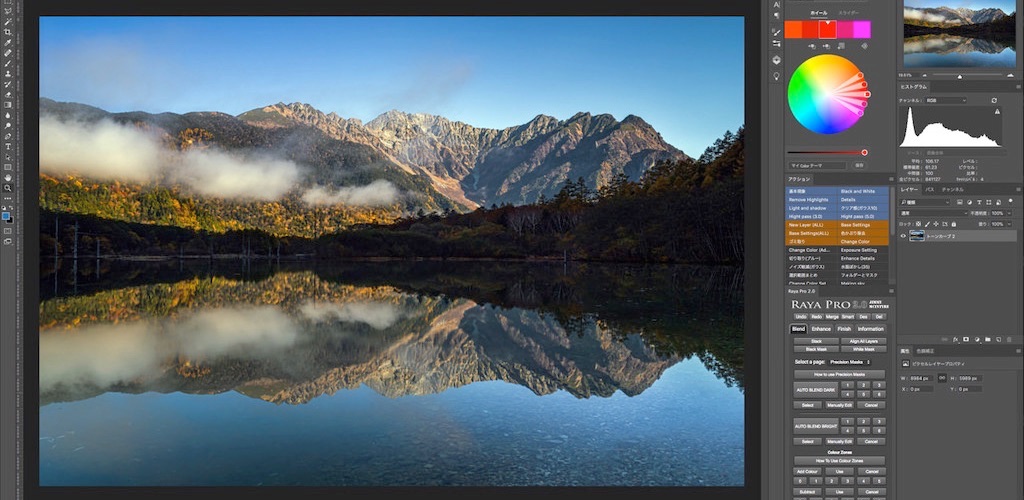風景写真をRAW現像するときに「背景までシャープじゃないなぁ」などと、感じたことはありませんか?
わたしは、広角レンズが好きでよく利用するのですが、パンフォーカスにならないときがあります。
風景写真は、写真全体にピントがあったパンフォーカスが基本になります。
だから、ぼやけた部分があると台無しになる可能性が高くなるのです。
そうならないためには、「風景写真をパンフォーカスできれいな写真」に仕上げる方法が必要になります。
この記事を読めば、前掲から背景まで、ピントがあったクリアな風景写真にRAW現像できるので安心してください。
- この記事で理解できる内容
-
- パンフォーカスにする撮影方法
- RAW現像でレタッチする方法
- きれいな風景写真に必要なこと
目次
※本ページはプロモーションが含まれています。
風景写真を前景から背景までシャープにしてクリアにする方法
撮影する被写体によって、パンフォーカスにならないときがあります。
そんなときに、ぜひ利用してほしいテクニックが「風景写真をきれいなパンフォーカスにする方法」です。
この方法は、RAW現像のときに2枚の写真が必要になります。
- 1枚目は、ピントを無限遠に設定して、前景にピントをあわせる。
- 2枚目は、無限遠のピントで、背景にピントをあわせる。
この2枚の写真をRAW現像で、きれいなパンフォーカスの風景写真に仕上げます。
写真をLightroomからPhotoshopへ移動
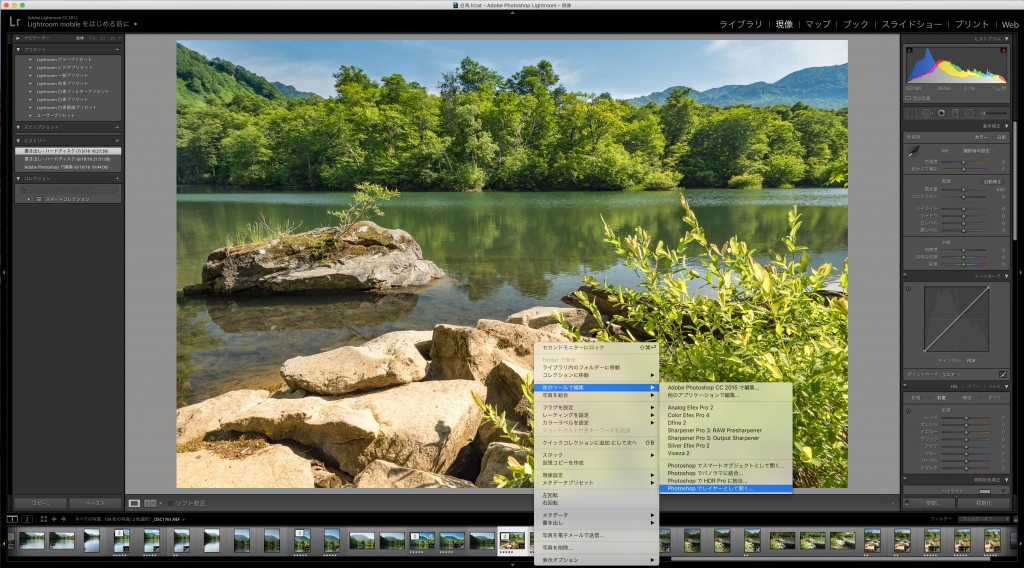
撮影した2枚の写真の基本現像を済ませてから、「パンフォーカスにする方法」を実施します。
基本現像が終われば、2枚の写真をPhotoshopで開きます。
Photoshopでパンフォーカスの風景写真をつくる
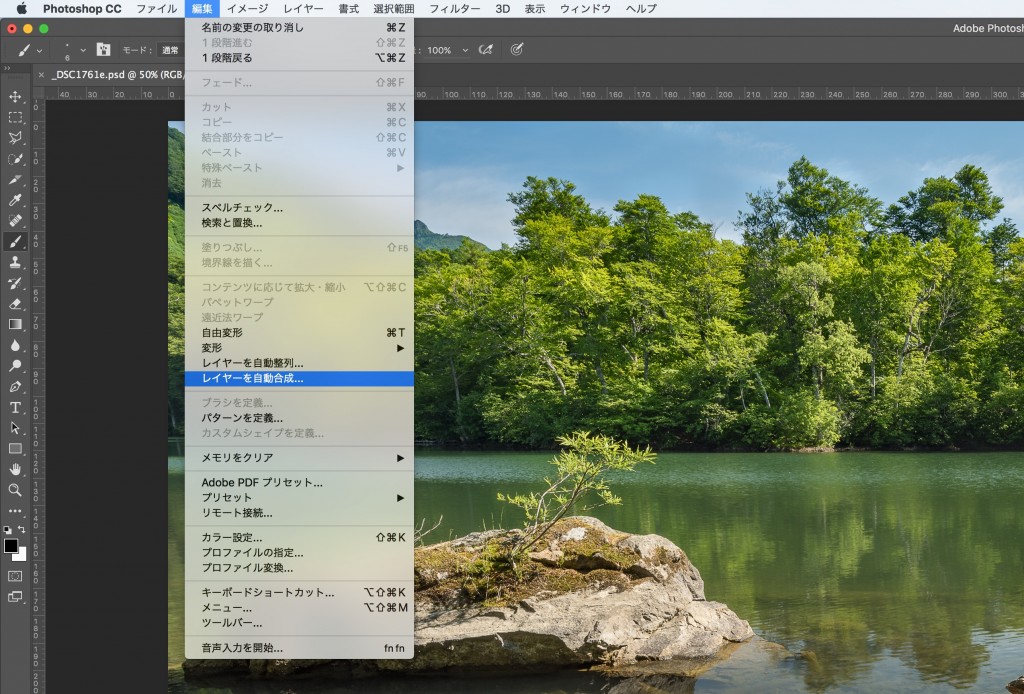
Photoshopで開いた2枚の写真レイヤーを選択した状態で、メニューバーの編集をクリックし「レイヤーを自動合成」を選択。
ボタン操作だけで簡単にパンフォーカスにできる
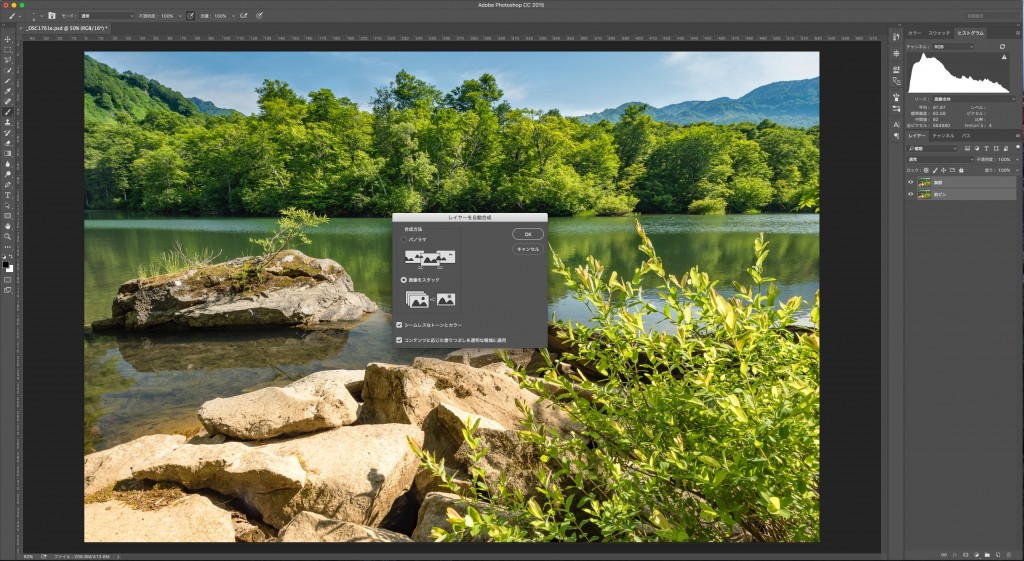
画像をスタックするを選び、その下にあるチェック項目を選択してOKボタンをクリックします。
そうすると、先ほど選択したレイヤーの上に「ピントのあったシャープな写真」が挿入されるのです。
この簡単な操作だけで、前景から背景までピントがあったきれいな風景写真に仕上げることができます。
撮影のときに不安を感じたら、「ピントの違う写真を2枚撮影」すれば、RAW現像で対応できるでしょう。
風景写真をパンフォーカスにする方法のまとめ
広角レンズをつかう場合は、被写体に近づきたくなるので、「パンフォーカスにするRAW現像のテクニック」は重要になります。
前景によりすぎるとカメラの設定だけでは、背景までクッキリとした風景写真を撮影することは難しいのです。
そんなときは、このテクニックを思い出して、ピントの違う写真を2枚撮影してください。
そうすれば、写真全体にピントがあったクリアな風景写真に仕上げることができます。
- この記事で理解できる内容
-
- パンフォーカスにする撮影方法
- RAW現像でレタッチする方法
- きれいな風景写真に必要なこと